FireタブレットでWiFiのMACアドレスを確認する方法。
(動画あり)
【Fire OS 7】
MACアドレス(Fire OS 7)Fire HD 10(2021)
【Fire OS 8】
MACアドレス「【開封】Fire 7 購入。2022年新型タブレット」
購入して開封直後、ご自宅のルーターなどWiFiへの接続時に必要であれば、
MACアドレスフィルタリングしているのであれば以下の内容をご活用ください。
(※全員に必須の内容ではありません。)
2014:Fire HD 6・Fire HD 7・Fire HDX 8.9
2015:Fire・Fire HD 8・Fire HD 10
2016:Fire HD 8
2017:Fire 7・Fire HD 8・Fire HD 10
Fire HD 8(2015)および
Fire7(2017)/ Fire HD 10(2017)で確認。
※変更内容を追記しました。
MACアドレス確認方法(初期バージョン)
<使い方>
クイック設定(画面上から下へスワイプダウン)
WiFiアイコンをタップ(左上)
または、
[設定]→[ワイヤレス]→[WiFi]
([WiFi]画面へ遷移する)
[WiFi]画面の上から2段目に[WiFi MACアドレス]記載ありましたが、
変更になったようです。(アップデート前、初期Fire OS5)
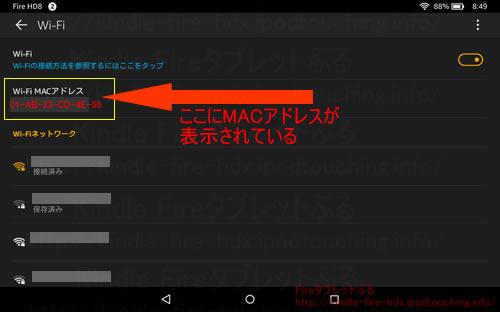
MACアドレス確認方法(Fire OS 5.3.3)
※変更後
Fire HD 6(Fire OS 5.3.1.1)、
Fire HD 8(2015)Fire OS 5.3.3)、
Fire 7(2017)Fire OS 5.4.0.0)、
Fire HD 10(2017)Fire OS 5.4.1.0)で確認
[WiFi]画面において、
右上の、縦に■3つアイコンをタップし、
小さなポップアップから[詳細設定]
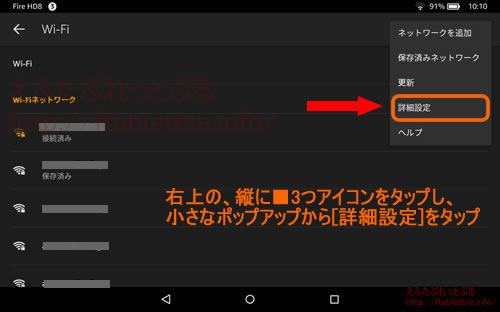
「高度なWiFi」画面になりますので、
その上から4段目に[MACアドレス]記載あり。
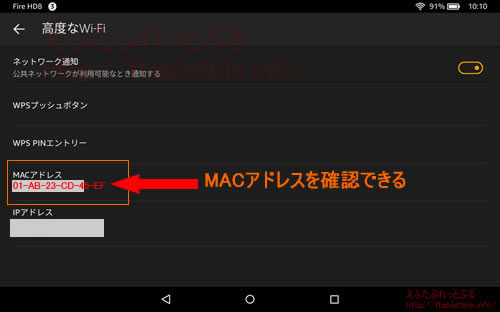
動画
(0:05~0:28のあたりで解説しています)
MACアドレスとは?
補足します。
MACアドレスとはネットワーク接続機器に割り当てられた固有の番号。
ルーターでのWiFi環境において、MACアドレスフィルタリングを設定すれば、
登録したMACアドレスの端末以外はアクセスできなくなる。
家族や職場の人以外にWiFi接続されないようにするセキュリティ設定のひとつ。
よって、自宅や職場のルーターでMACアドレスフィルタリングを設定してある場合、
新規に購入したタブレットやスマホ、パソコン、ゲーム機などは、
そのMACアドレスをルーター側へ登録しなければ接続できない。
上記のようにルーターを設定している場合、
Fireタブレットも、Amazonから届いて開封した後、初期設定段階で
このWiFi MACアドレスの番号確認が必要になります。
関連記事
ホーム画面の基本操作【Fire OS 5】Fireタブレット
Fire OS4からFire OS5への変化まとめ2015年新型
端末名を変更する【Fire OS 5】Fireタブレット
スリープ時間、画面ロック設定【Fire OS 5】Fireタブレット
スリープ復帰で広告を表示しない設定【Fire OS 5】Fireタブレット
Silkブラウザで検索をGoogleに設定する【Fire OS 5】Fireタブレット
Fireタブレットの使い方【Fire OS 5】Fire7/FireHD8/FireHD10/FireHD6/FireHDX8.9/

